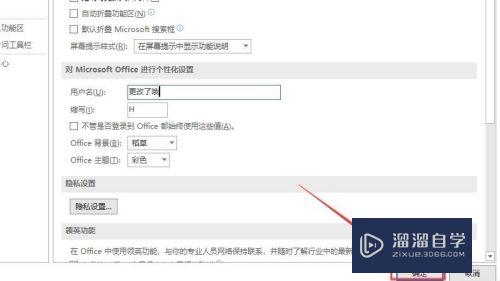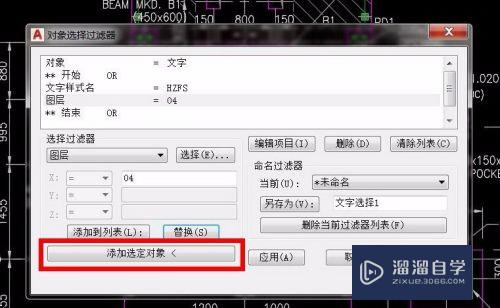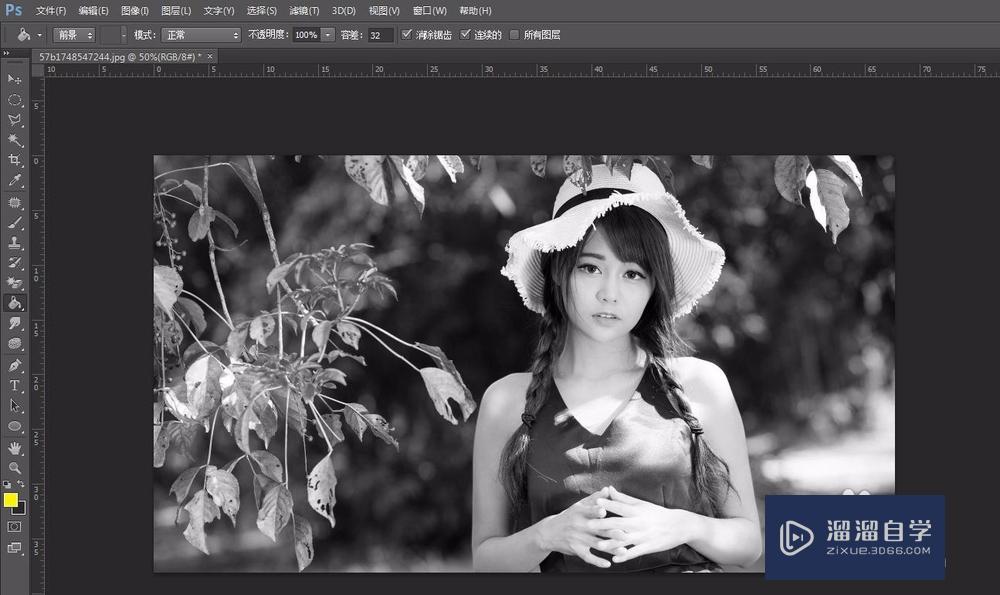CAD标注显示小看不清怎么办(cad标注太小看不清)优质
不同的CAD图纸上。都会发现图纸上边有着标注。但有时候查看别人的CAD图纸标注特别小。看起来很费神也不清晰。那么CAD标注显示小看不清怎么办?下面的方法来快速解决这个问题。
工具/软件
硬件型号:华为MateBook D 14
系统版本:Windows7
所需软件:CAD2007
方法/步骤
第1步
首先双击桌面的CAD快捷图标。
第2步
然后在CAD中建立一条直线。
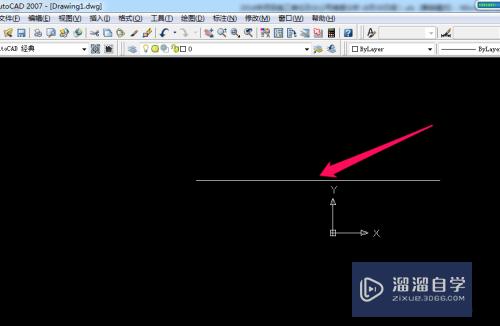
第3步
鼠标左键点击CAD标注图标。
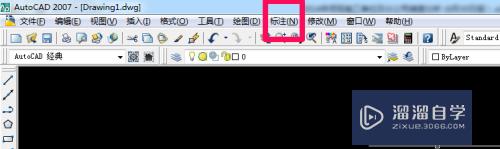
第4步
点击后得出以下标注图形。但是标注显示太小。无法看清尺寸。
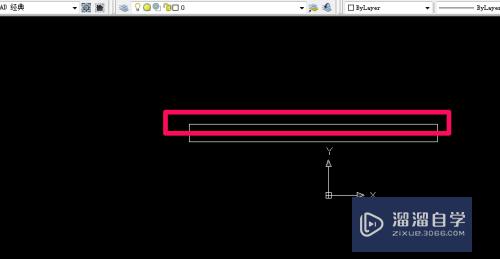
第5步
接下来。我们鼠标点击标注样式图标。
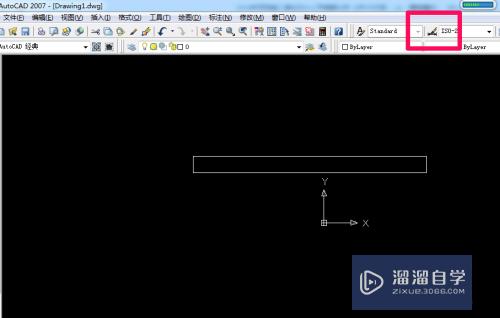
第6步
然后弹出标注样式界面。鼠标左键点击其中的修改按钮。
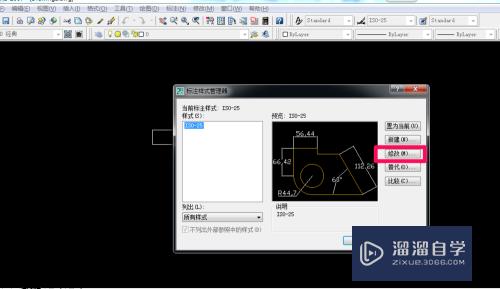
第7步
鼠标移向文字那项点击鼠标左键。
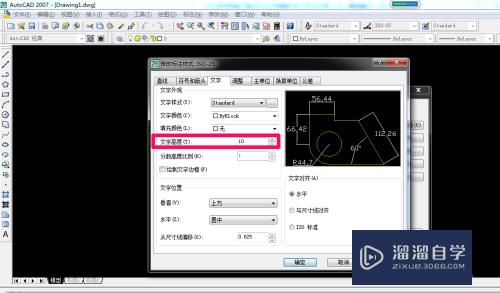
第8步
然后改文字高度成300后。点击确定按钮。
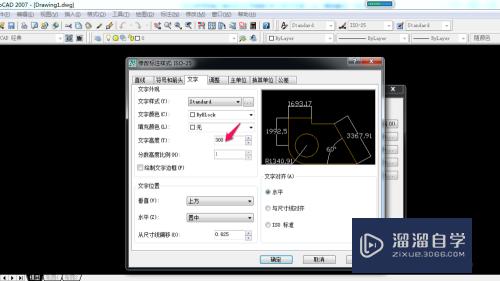
第9步
最后得到下面的图形。现在就可以看到标注显示的尺寸了。
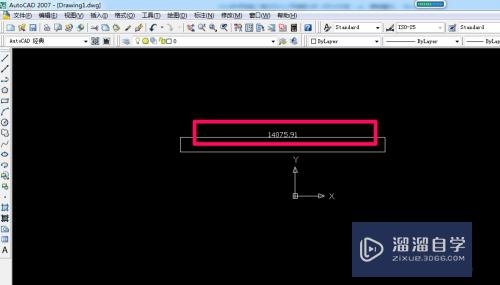
以上关于“CAD标注显示小看不清怎么办(cad标注太小看不清)”的内容小渲今天就介绍到这里。希望这篇文章能够帮助到小伙伴们解决问题。如果觉得教程不详细的话。可以在本站搜索相关的教程学习哦!
更多精选教程文章推荐
以上是由资深渲染大师 小渲 整理编辑的,如果觉得对你有帮助,可以收藏或分享给身边的人
本文标题:CAD标注显示小看不清怎么办(cad标注太小看不清)
本文地址:http://www.hszkedu.com/61039.html ,转载请注明来源:云渲染教程网
友情提示:本站内容均为网友发布,并不代表本站立场,如果本站的信息无意侵犯了您的版权,请联系我们及时处理,分享目的仅供大家学习与参考,不代表云渲染农场的立场!
本文地址:http://www.hszkedu.com/61039.html ,转载请注明来源:云渲染教程网
友情提示:本站内容均为网友发布,并不代表本站立场,如果本站的信息无意侵犯了您的版权,请联系我们及时处理,分享目的仅供大家学习与参考,不代表云渲染农场的立场!